Édition des lignes de coupe
Il est possible de rééditer pour modifier les conditions de la ligne de coupe.
- Dans la liste des tâches, sélectionnez la tâche dont vous souhaitez modifier la ligne de coupe.
-
Utilisez l’une des méthodes ci-dessous pour afficher la fenêtre Job Assistant.
- Faites un clic droit sur une tâche, puis cliquez sur .
- Quand une tâche est sélectionnée, cliquez sur
à gauche de la zone d’outils des tâches, puis sur Job Assistant.
La fenêtre Job Assistant s’affiche.
-
Cliquez sur
 .
.
- Cliquez sur la ligne de coupe à modifier.
- Lorsque la forme souhaitée ne peut être sélectionnée : Maintenez la touche ctrl enfoncée tout en cliquant sur la forme souhaitée. Cela permet de sélectionner plusieurs formes qui se chevauchent et des formes à l’intérieur d’une même forme.
- Lors de la sélection de plusieurs formes : Maintenez la touche Maj enfoncée et cliquez sur les formes souhaitées.
- Pour annuler une sélection : Cliquez sur un emplacement vide où il n’y a pas d’objet.
-
Sélectionnez la méthode d’édition
 Replace with Cutting Line.
Replace with Cutting Line.
-
Modifiez les conditions de la ligne de coupe.
IMPORTANT
Si vous ne voulez pas modifier la distance entre les données d’impression et la ligne de coupe avec la ligne de coupe d’origine, réglez Offset sur 0.
Régler Offset sur autre chose que 0 définira le décalage par rapport à la ligne de coupe sélectionnée.
 : Cut
: CutCoupe des lignes continues sur les lignes de coupe créées.  : Perforated Cut
: Perforated CutCoupe des lignes perforées (brisées) sur les lignes de coupe créées. Type of Contour  : Outline
: OutlineCrée des lignes de coupe basées sur le contour de l’image sélectionnée. Cela permet d’ignorer tout masque de détourage.
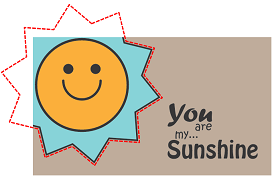
 : Clipped Outline
: Clipped OutlineSi l’image sélectionnée possède un de détourage, les lignes de coupe seront créées sur la base du contour de la partie non masquée. Si l’image sélectionnée n’a pas de masque de détourage, elle crée une ligne de coupe de la même façon que le Outline.

 : Bounding box
: Bounding boxCrée une ligne de coupe rectangulaire autour de l’image sélectionnée.
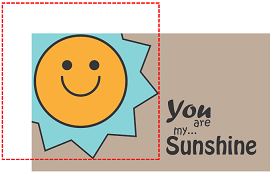
Cut Interior  :Cut Interior
:Cut InteriorS’il y a des contours à l’intérieur de l’image sélectionnée (comme dans la figure à gauche), ou si vous avez sélectionné plusieurs images et que des contours peuvent être tracés à l’intérieur des images adjacentes (comme dans la figure à droite), une ligne de coupe sera créée à l’intérieur.
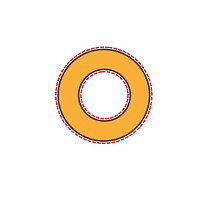
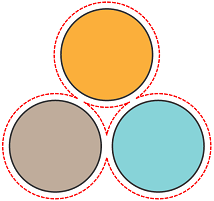
 : Do Not Cut Interior
: Do Not Cut InteriorMême s’il y a des contours à l’intérieur de l’image sélectionnée (comme dans la figure à gauche), ou si vous avez sélectionné plusieurs images et que des contours peuvent être tracés à l’intérieur des images adjacentes (comme dans la figure à droite), une ligne de coupe ne sera pas créée à l’intérieur.
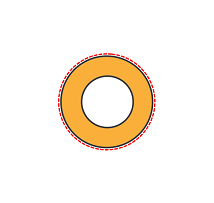
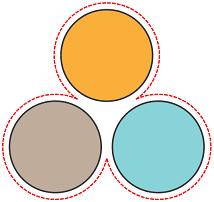
Corner Shape  : Miter
: MiterCrée une ligne de coupe qui conserve la forme du coin.
Notez cependant que si Miter Limit est activée, la ligne de coupe sera chanfreinée en fonction de l’angle.
 : Round
: RoundCrée une ligne de coupe qui arrondit les coins.
 : Bevel
: BevelCrée une ligne de coupe qui chanfreine les coins.
Miter Limit (Activé uniquement lorsque Miter est sélectionné pour Corner Shape.) Désactivé Crée une ligne de coupe qui conserve l’angle, quel qu’il soit.
Activé Chanfreine les coins en fonction des paramètres Angle.
Angle (Activé uniquement lorsque Miter Limit est activé.) Utilisez le bloc coulissant pour configurer le Angle à chanfreiner. Plus vous réglez l’angle par rapport à la direction Large, plus l’angle de chanfreinage sera large.
Offset Définit la distance par rapport au contour de la forme sélectionnée selon laquelle la ligne de coupe doit être créée.
-
Cliquez sur Replace.
La ligne de coupe sera modifiée selon des conditions définies. Les lignes pleines sont affichées en rose et les lignes discontinues en gris.RAPPEL Pour fusionner plusieurs lignes de coupe déjà créées, suivez l’une des procédures suivantes :
- Sélectionnez la méthode d’édition
 Merge Multiple Cutting Lines dans la fenêtre Job Assistant.
Merge Multiple Cutting Lines dans la fenêtre Job Assistant. - Cliquez sur les lignes de coupe à fusionner.
Vous pouvez sélectionner plusieurs formes en maintenant la touche Maj enfoncée tout en cliquant.
- Cliquez sur Merge.
Les lignes de coupe sélectionnées deviendront une ligne de coupe jointe.
- Sélectionnez la méthode d’édition
- Cliquez sur OK.
-
Dans la fenêtre de confirmation, cliquez sur Oui.
La fenêtre Job Assistant se ferme. Il sera ajouté à la liste des tâches en tant que nouvelle tâche.